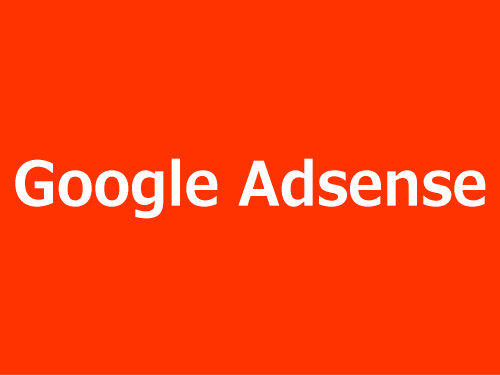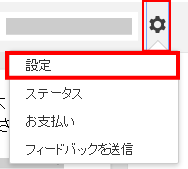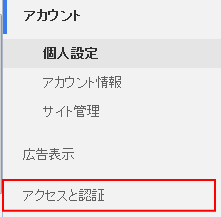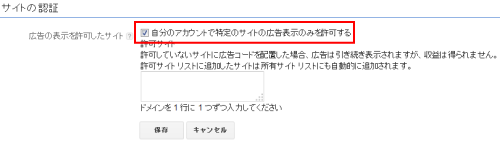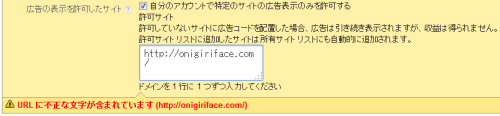複数のサイトやブログを運営している、または運営しようという方も多いと思います。僕もその一人です。
基本的にGoogle Adsenseは1人1アカウントとなっているため、複数サイトの場合は、以前使っているサイトのアカウントからアドセンスを使用することが基本になります。他者が他のサイトに貼り付けてアドセンス狩りのようなことを避けるためだとか。
注意したいのが他者から乗っ取られたりしないようにすることです。AdsenseにサイトURLを追加登録することをオススメします。今回はその方法を紹介します。
Google AdsenseにサイトURLを追加登録する方法
1. Google Adsenseの[ホーム]→右上の[歯車マーク]→[設定]をクリックします。
2. 左下にある[アカウントと認証]をクリック。
3. 「サイトの認証」画面になります。ここに広告の表示を許可したサイトを入力します。一番上にある「自分のアカウントで特定のサイトの報告表示のみ許可する」にチェックを入れると、許可サイトを入力できるボックスが表示されます。
4. サイトURLを入力し[保存]を押しましょう。
僕の場合は黄色く表示され、「URLに不正な文字が表示されています」と赤色で表示されました。むむっ…。
「http://」を外して保存し直すと設定ができました。IT便利帳(https://itbenricho.jp/)の場合は「itbenricho.jp」だけでOKです。最後の「/(スラッシュ)」も外しましょう。
他にもサイトがある方は、同様の方法で追加していって下さい。以上で終了です。
許可していないサイトに広告コードを配置した場合、広告は引き続き表示されますが、収益は得られません。
許可サイトリストに追加したサイトは、所有サイトリストにも自動的に追加されます。
最後に
この設定をすれば、登録したサイトのみの収益になります。今後は設定していないサイトがあるとアドセンスのホームで黄色で警告表示されるようになります(下図参照)。自分でうっかりも防ぐことができますね。(全部登録したのに、まだこの黄色い表示がされてるのはなぜ?)
これで他者が意図的にAdsense登録されてもOKです。攻撃されたりすることを防ぐ役目もあります。
複数サイトを運営されている方は、ぜひとも登録しておいてください。
【関連】Google Adsense広告の右側がはみ出しているのを調整する方法